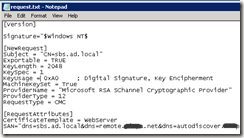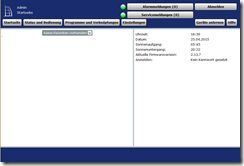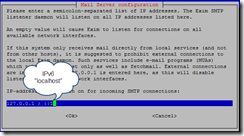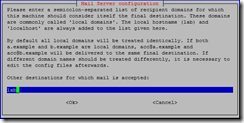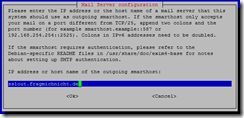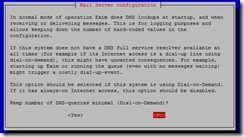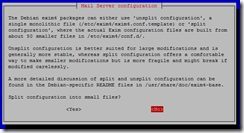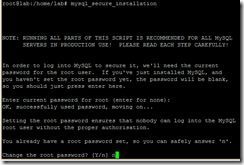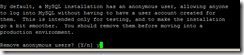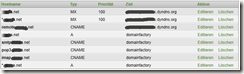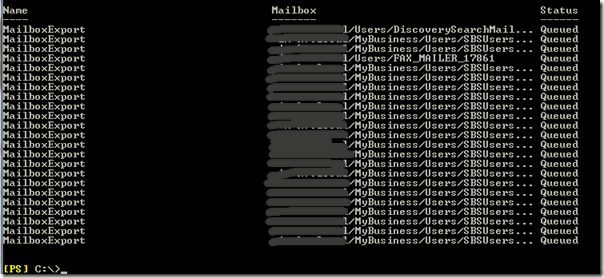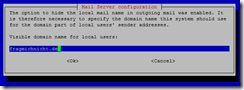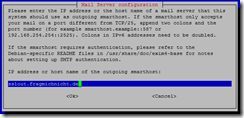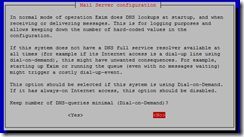Um die Remotewebseite des SBS 2011 und insbesondere den Outlook Web Access (OWA) bzw. den Remote Zugang via TS-Web-Gateway richtig nutzen zu können braucht man ein vertrauenswürdiges Zertifikat. Um dieses zu erhalten kann man sich natürlich der Dienste einer bekannten öffentlichen CA bedienen. Abhängig von den Zertifikaten die man braucht kann das aber recht teuer werden. Insbesondere bei Zertifikaten mit mehreren Domains (subject alternate domains) kostet das gleich mehrere hundert Euro. Für Testsysteme aber auch für Unternehmen die sicherstellen können, dass alle zugreifenden Systeme dem eigenen Zertifikat vertrauen kann man sich ein Zertifikat mit mehreren Domains auch selbst erstellen.
Manche fragen sich nun vielleicht warum ich ständig diese Zertifikate mit mehreren Domains erwähne. Die Begründung ist recht simpel – weil es viele brauchen (ohne es zu wissen). Nahezu jedes Exchange System das ich kenne ist autoritär für mehr als eine Domain und oft werden auch mehrere (unterschiedliche) als Sendeadressen verwendet. Damit ist es notwendig, dass der Exchange Server auch ein gültiges Zertifikat für die alternativen Domains besitzt. Essentiell wird es wenn man z. B. ein Active Sync Gerät verwendet um die Mails eines Kontos abzurufen welches nicht durch die primäre Domain abgedeckt ist.
So nun aber zu den notwendigen Schritten am Beispiel eines SBS 2011 (Enterprise CA):
Zuerst erstellt man sich eine Textdatei mit folgendem Inhalt – wobei das Subject und die DNS Namen unter SAN natürlich anzupassen sind – weitere Details zu Folgeoptionen findet man ggf. auch hier: http://support.microsoft.com/kb/931351
Die soeben erstellte Datei wird in meinem Fall in request.inf (das .inf ist wichtig!) umbenannt.
certreq -new request.inf certnew.req
certreq -submit certnew.req certnew.cer
certreq -accept certnew.cer
Nachdem das Zertifikat erstellt wurde muss es noch installiert werden: